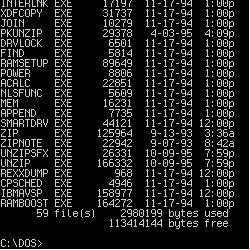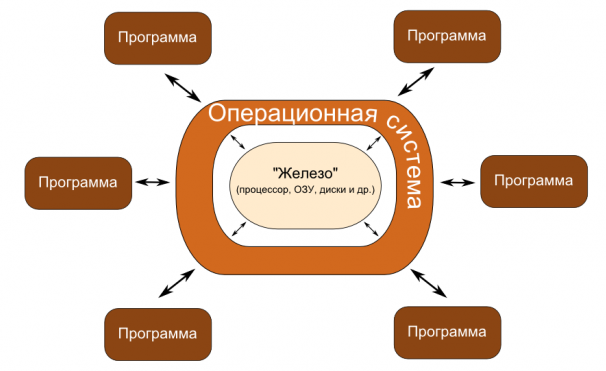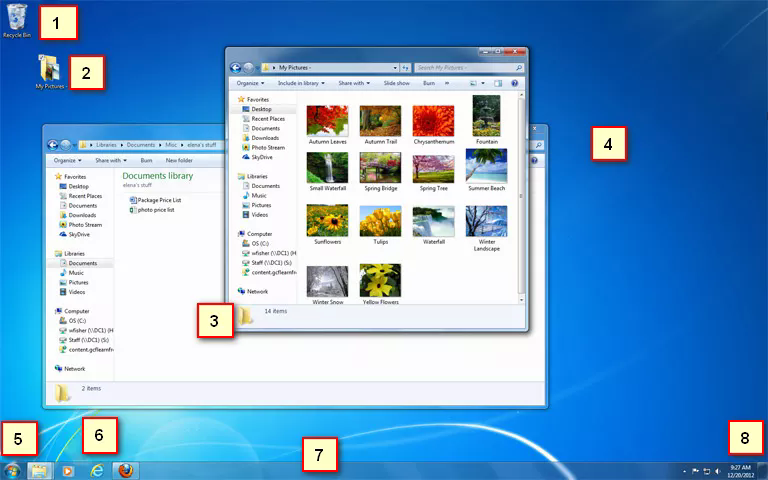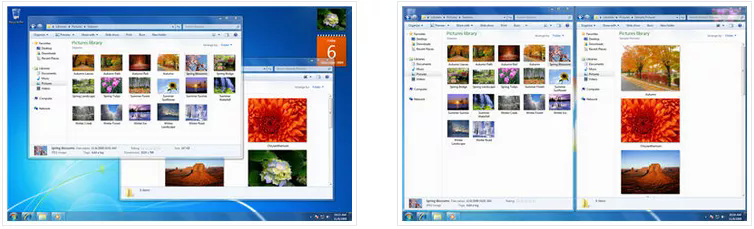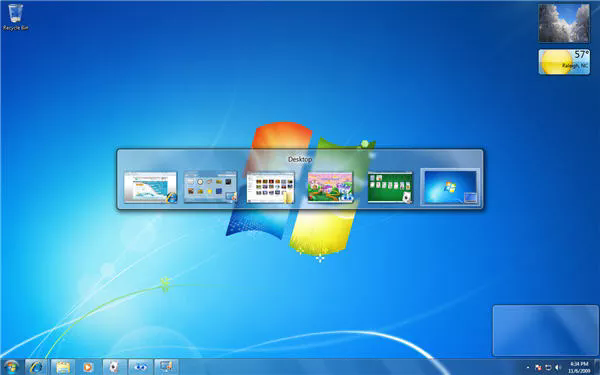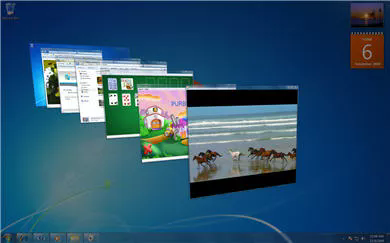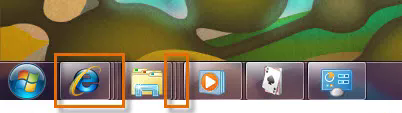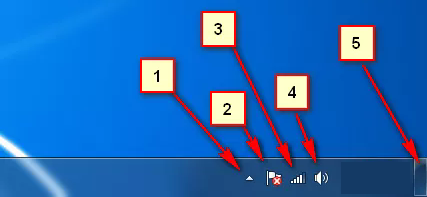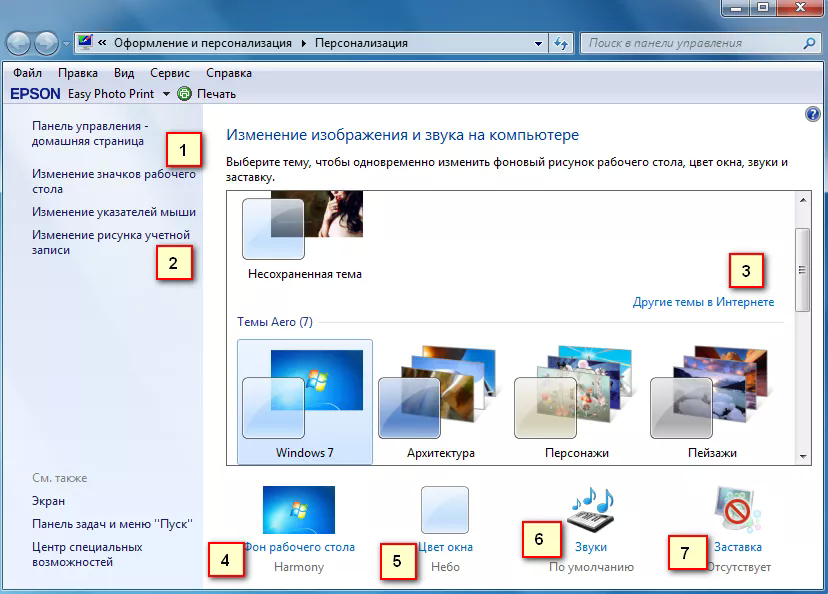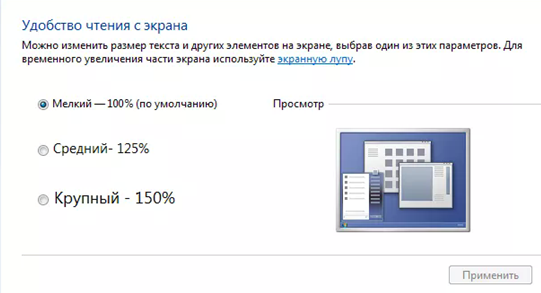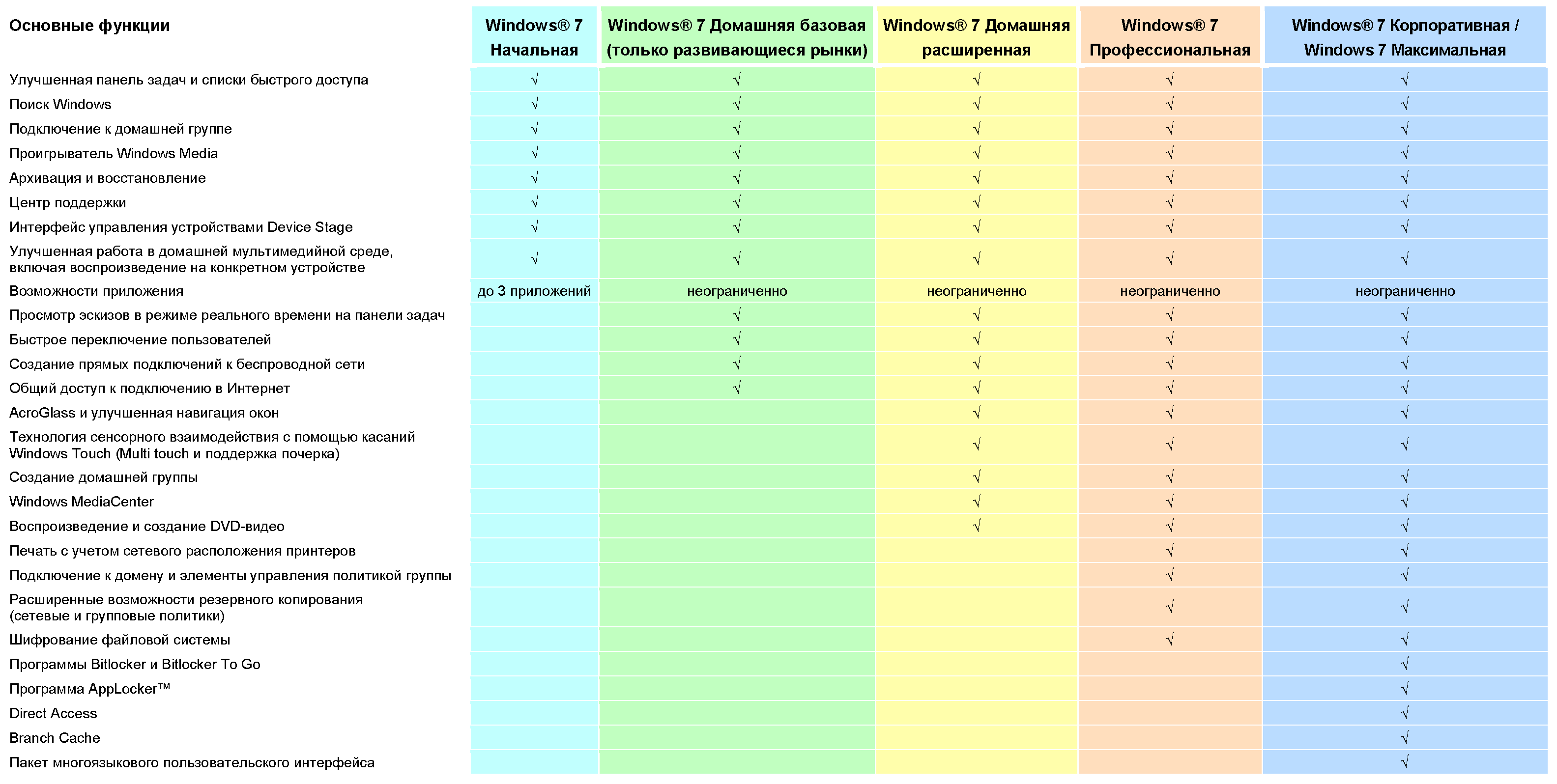Microsoft
Windows —
семейство проприетарных операционных
системкорпорации Microsoft,
ориентированных на применении графического
интерфейса при
управлении. Изначально Windows была всего
лишь графической надстройкой для MS-DOS.
Ниже перечислены
характерные особенности и возможности
операционной системы Windows.
-
Операционная
система Windows обеспечивает единообразный интерфейс
для всех своих компонентов (составных
частей), а также для программ, которые
разработаны для работы под
управлением Windows.
Таким образом, освоив один раз этот
интерфейс, который фактически стал
стандартным для большинства прикладных
программ, можно успешно работать и с
ранее незнакомыми программами. -
Операционная
система Windows является
графической средой, поэтому управление
ее работой лучше всего осуществлять с
помощью мыши. Причем форма указателя
мыши может служить определенным
ориентиром в текущей ситуации. -
В
отличие от операционной системы MS
DOS,
которая может управлять выполнением только
одной программы,
операционная система Windows может
обеспечитьодновременное и независимое друг
от друга выполнение нескольких программ.
Все ресурсы компьютера — оперативная
память, процессор, дисковые устройства,
дисплей, клавиатура, вспомогательные
программы — используются всеми
одновременно выполняющимися
программами совместноЭто
значит, что операционная
система Windows является многопрограммной. -
Windows-приложением
называется программа, разработанная
для выполнения под
управлением Windows. Windows-приложения
отличаются тем, что могут использовать
ресурсы компьютера совместно. Они могут
выполняться параллельно, то есть
одновременно с другими Windows-приложениями.Многие
DOS-приложения могут выполняться и под
управлением операционной системы
Windows. В то же время никакие Windows-приложения
не могут выполняться под управлением
MS DOS. -
Непосредственно
в состав операционной системы Windows включено
несколько инструментальных и прикладных
программ, которые обеспечивают
пользователя простыми, недостаточно
мощными средствами выполнения
повседневных, часто встречающихся
действий, таких как ввод текста,
подготовка рисунка или чертежа, ведение
записной книжки, рабочего ежедневника,
выполнение бытовых и даже инженерных
расчетов. К упомянутым программам
относятся; текстовые редакторы Блокнот
и WordPad,
графический редактор Paint,
Адресная книга, Калькулятор, несколько
мультимедийных и игровых программ.
Весь этот набор инструментов называют
«стандартными программами» -
Для
работы под управлением Windows разработано
огромное количество универсальных и
специализированных инструментальных
и прикладных программ. С их помощью
можно создавать произвольной сложности
тексты, готовить публикации, газеты,
журналы, книги к изданию, создавать
рисунки, тексты с рисунками, обычные и
электронные таблицы, базы данных, аудио-
и видеозаписи и т.д. Все эти создаваемые
с помощью инструментальных или прикладных
средств объекты принято для единообразия
называть документами. -
Во
время создания отдельного документа
операционная система позволяет
одновременно использовать несколько
различных инструментальных или
прикладных программ. С их помощью в
создаваемый документ могут помещаться
фрагменты текста, иллюстрации, рисунки,
графики и т.д., подготовленные в разных
программах. -
Операционная
система обеспечивает эффективный и
удобный обмен информацией между
отдельными программами, выполняющимися
под ее управлением. Для этого используется
так называемый буфер обмена. Буфер
обмена можно представить как некий
контейнер, ящик, карман, другими словами,
как временное хранилище для документа
или какой-либо его части, фрагмента..
Операционная
система Windows кроме перечисленных выше
общих возможностей обеспечивает
работающим в локальной сети пользователям
некоторые дополнительные возможности,
в частности:
-
доступ к файлам,
находящимся на одном компьютере сети,
пользователям, работающим на любом
другом компьютере сети; -
доступ к принтеру,
подключенному к одному из компьютеров
сети, от любого другого компьютера
сети; -
обмен сообщениями
по электронной почте между пользователями; -
ведение согласованного
дневника планирования и выполнения
заданий.
Соседние файлы в предмете [НЕСОРТИРОВАННОЕ]
- #
- #
- #
- #
- #
- #
- #
- #
- #
- #
- #
Операционная система (в дальнейшем кратко ОС) выступает посредником между человеком, аппаратурой компьютера и программами. Благодаря наличию операционной системы можно быть уверенным, что любая программа будет работать с любым устройством компьютера. Это позволяет воспринимать компьютер как единое целое, не вдаваясь в технические подробности.
Оглавление
1. Что такое Microsoft Windows
2. Интерфейс пользователя или пользовательский интерфейс
3. Драйверы для устройств
4. Что такое многозадачность
Мы взаимодействуем с операционной системой, а она уже следит за тем, чтобы оптимально исполнить наши команды. Фактически, операционная система представляет собой автоматизированную систему управления компьютером.
Что такое Microsoft Windows
Microsoft Windows – это графическая операционная система, ориентированная на организацию удобной работы пользователя на ПК.
В английском языке «window» означает «окно», а «windows» – «окна».
Иногда вместо «Microsoft Windows» встречается название «MS Windows». Здесь MS является сокращением от названия компании MicroSoft, основателем которой стал Билл Гейтс. Эта же компания является разработчиком офисных программ MS Office. К примеру, текстовый редактор Word, а также электронные таблицы Excel, презентации PowerPoint входят в состав офисного пакета MS Office.
Операционные системы семейства Windows пришли на смену операционным системам MS DOS, которые требовали от пользователя знания языка команд по управлению компьютером. Название «MS DOS» произошло от английского названия: MicroSoft Disk Operating System. Это была дисковая операционная система, разработанная фирмой Microsoft для IBM PC-совместимых персональных компьютеров.
Ниже приведен скриншот 1994 года. Так выглядела система MS DOS на экране персонального компьютера у пользователя.
Внешний вид MS DOS. Внизу видна строка для ввода команд MS DOS, которая начинается так C:DOS>.
Операционная система Windows XP вышла в октябре 2001 года.
Следом за Windows XP появились новые версии операционной системы: Windows Vista, Windows 7, Windows 8 и последняя, но не окончательная Windows 10.
Что такое интерфейс пользователя
С развитием компьютеров на операционную систему возлагается все больше функций.
Механизм взаимодействия человека с программой называют интерфейсом пользователя или пользовательским интерфейсом.
Иначе говоря, интерфейс пользователя обеспечивает передачу информации между пользователем-человеком и программно-аппаратными компонентами компьютерной системы. Название образовано от анлийского «user interface», что можно перевести как «интерфейс пользователя» или «пользовательский интрефейс».
В понятие «интерфейс» включают внешний вид программы на экране монитора, основные принципы управления и даже конкретные команды. В операционной системе Windows у всех программ интерфейс пользователя строится примерно одинаково. Разные программы имеют похожее оформление, к ним применимы одни и те же приемы управления. Благодаря этому новые программы проще осваивать. Например, документы во всех программах открываются одинаково.
Драйверы для устройств
Другой очень важной функцией операционной системы является работа с оборудованием. Для каждого устройства компьютера нужен драйвер, т.е. небольшая программа, встраиваемая в операционную систему. Именно драйвер обеспечивает взаимодействие устройства с прикладными программами, с которыми работают пользователи компьютеров.
Драйвер получает от программ стандартизированные команды и переводит их в специфические инструкции для каждого устройства: клавиатуры, мыши, принтера, сканера и других. Операционная система контролирует наличие драйверов устройств и корректность их работы.
Отличительным свойством графической системы Windows является необходимость использования манипулятора мышь. Это вызвано тем, что на экране Windows мы видим произвольно расположенные графические изображения, доступ к которым наиболее удобным образом обеспечивает манипулятор мышь.
Кстати, при первом подключении мыши к компьютеру автоматически устанавливаются драйвера для работы этого манипулятора.
В прежней дисковой операционной системе MS DOS пользователи вводили команды. При этом они видели перед собой черный текстовый экран, состоящий из 20-и строк. В каждой строке помещалось до 80-и текстовых символов. Манипулятор мышь применялся только в специальных графических приложениях, которые запускались сначала с помощью текстовых команд. И, таким образом, мышь применялась лишь как дополнительное средство управления.
Что такое многозадачность
Многозадачность в Windows – это способность одновременно выполнять несколько программ.
Например, в процессе подготовки текста в текстовом редакторе можно ещё параллельно печатать что-то на принтере и проверять отсутствие вирусов на жестком диске.
И аппаратные, и программные средства не застрахованы от сбоев. Задача операционной системы (ОС) состоит в том, чтобы свести последствия таких сбоев к минимуму. В ОС Windows ошибка отдельной программы обычно не влияет на работу других активных программ и на саму операционную систему.
Когда компьютер работает в составе локальной компьютерной сети (сети, состоящей из нескольких или многих компьютеров, например, в пределах одного офиса или даже квартиры), сетевые операции также выполняются под контролем операционной системы. ОС контролирует доступ к локальной сети и обеспечивает безопасность работы компьютера в локальной сети.
Операционная система Windows обеспечивает совместимость с ранее созданным программным обеспечением. Она позволяет при соответствующих настройках запускать и выполнять программные продукты, созданные в другой операционной системе. Например, в Windows 10 можно использовать многие программы, которые работали в Windows 7.
В комплект поставки Windows входит большое количество служебных и стандартных программ (графический редактор Paint, текстовый редактор Блокнот и т.д.), выполняющих всевозможные сервисные и пользовательские функции. Это также повышает привлекательность Windows, делает ее очень удобным и во многом незаменимым помощником пользователя персонального компьютера.
P.S. Дополнительные материалы:
1. Как перевернуть экран в Windows 10: два способа
2. Два интерфейса Windows 8 – два способа управления
3. Основные элементы меню Пуск для Windows 7
4. Панель задач Windows XP
5. Плюсы и минусы Андроида
Получайте актуальные статьи по компьютерной грамотности прямо на ваш почтовый ящик.
Уже более 3.000 подписчиков
.
Важно: необходимо подтвердить свою подписку! В своей почте откройте письмо для активации и кликните по указанной там ссылке. Если письма нет, проверьте папку Спам.
Windows Server 2019
В этой версии звук запускается автоматически в серверных средах при включении экранного диктора. Если вам требуются средства для слабого слуха, вы сможете удобнее установить и настроить систему Windows Server.
Windows 10
Windows 10, обновление за май 2020 г. (версия 2004)
Экранный диктор предоставляет следующие возможности:
-
Более удобное прослушивание информации при использовании Word, Outlook, приложения «Почта» для Windows 10 и Интернета.
-
Произнесение заголовка окна при чтении сообщений в Outlook.
-
Больше возможностей при использовании Chrome: более удобная навигация по вкладкам, прослушивание информации о форматировании, поиск текста.
-
Более удобный просмотр ссылок. Получение быстрой сводки веб-страницы (экранный диктор + S) с указанием общего количества ссылок, заголовков и ориентиров. Также можно получить эту сводку в диалоговом окне с указанием наиболее популярных ссылок на странице по данным Bing (экранный диктор + SS). Если выбрана ссылка, можно получить название страницы назначения, не загружая эту страницу (экранный диктор + Ctrl + D).
-
Надежная активация ссылок при нажатии клавиш маршрутизации на клавиатуре Брайля.
-
Звуковые оповещения для включения режима сканирования, ссылок и прочего.
-
Переход непосредственно к началу каждой строки в текстовой области при использовании к шрифта Брайля и экранного диктора (Ctrl + Home).
-
Получение информации о входе на экране Брайля при создании страницы на сайте Facebook.com.
-
Прослушивание заглавных букв в словах при чтении и вводе с клавиатуры.
Функции для слабого зрения предоставляют следующие возможности:
-
Более надежное и удобное использование экранной лупы в Chrome и Firefox.
-
Изменение цвета и размера текстового курсора, чтобы его было лучше видно.
-
Настройка размера текста и выбор вариантов темной темы для экранной лупы.
-
Курсор находится в центре при увеличении с помощью экранной лупы.
-
Прослушивание чтения веб-страниц, документов и сообщений электронной почты вслух при использовании экранной лупы.
Кроме того:
-
Усовершенствования для управления глазами.
-
Отключение синхронизации параметров специальных возможностей — поддержка роуминга удалена.
Подробнее
-
Общие сведения о специальных возможностях в Windows 10
-
Блог Windows: объявление о предварительной сборке для Windows 10 Insider preview 18980
-
Для участников программы предварительной оценки — специальные возможности
(Обновлено на 6 декабря, функций из нескольких выпусков) -
Новые возможности сборок для предварительной оценки Windows 10 (20H1)
Версия 1909, обновление за ноябрь 2019 г.
Экранный диктор может узнать, где на клавиатуре расположена клавиша FN, и определить, заблокирована она или нет.
Подробнее
-
Сообщество Windows Tech: новые возможности для ИТ-специалистов в Windows 10, версия 1909
-
Обновления для Windows 10, версия 1909 и Windows Server, версия 1909
-
Новые возможности для ИТ-специалистов в Windows 10 версии 1909
-
Как получитьhttps://blogs.windows.com/windowsexperience/2019/11/12/how-to-get-the-windows-10-november-2019-updateобновления для Windows 10 (ноябрь 2019
-
Новые возможности в Windows 10 версии 1909 (19H2)
Версия 1903, обновление за май 2019 г.
Экранный диктор предоставляет следующие возможности:
-
Быстрый поиск нужной информации на новой домашней странице, где доступны разделы начала работы, руководства пользователя, параметров и т. д.
-
Раздел отзывов доступен на новой домашней странице и при нажатии клавиш экранного диктора + Alt + F.
-
Можно свернуть домашнюю страницу в область уведомлений Windows, чтобы не слушать информацию об экранном дикторе при каждом нажатии клавиш Alt + Tab для переключения между приложениями.
-
Можно прослушать следующее, текущее и предыдущее предложения. Если вы используете клавиатуру или сенсорный ввод, можно читать текст по предложениям.
-
При использовании Chrome можно использовать команды непрерывного чтения. Кроме того, удобнее использовать меню.
-
Сохранение фокуса при чтении содержимого: команды чтения и навигации теперь остаются в областях содержимого при использовании большинства браузеров, а также при чтении электронной почты в Outlook и в приложении «Почта».
-
При чтении фразы звучат лучше, с более естественными паузами.
-
Быстро дважды нажмите клавиши экранного диктора + запятую, чтобы получить фонетическую информацию. Также можно слушать ее постоянно с помощью команды «Прочесть следующий символ» (клавиша экранного диктора + точка) или команды «Прочесть предыдущий символ» (клавиша экранного диктора + M). Также можно включить автоматическое фонетическое чтение.
-
Новые параметры детализации для управления объемом информации, которая озвучивается о тексте, элементах управления и других атрибутах документа.
-
Перемещение курсора во время чтения экранным диктором.
-
Прослушивание URL-адресов, нажав клавишу экранного диктора + 0, использование других новых команд с клавиатуры, чтобы оставить отзыв, перейти вперед, перейти назад, изменить вид, перейти к началу или к концу текста.
-
Более однородные варианты представлений, включая возможность поиска ссылки где угодно в пределах активного окна.
-
Более удобное понимание таблиц за счет новых усовершенствований чтения таблиц.
-
Звуковые оповещения для клавиш-модификаторов, таких как Shift, Alt и других клавиш.
-
Элементы управления редактированием озвучиваются как «поле редактирования» или «правка».
-
Добавление дополнительных голосов без необходимости скачивать языковые пакеты.
-
Использование BRLTTY версии 5.6d, в которой добавлена поддержка USB для дисплеев Inceptor и Orbit 20. Также распознается BrailleNote Touch при использовании USB. Дисплеи Baum теперь могут использовать клавиши B9 и B10 взаимозаменяемо. Библиотеки и таблицы Liblouis обновлены до версии 3.7.0.
-
Чтение по предложениям на дисплеях Брайля отображается при нажатии точек 2-3-4 или 2-3-4-7 в режиме ввода команд. Также реализован ряд усовершенствований для дисплеев Брайля при использовании клавиши экранного диктора.
-
Если при вводе текста включен режим Caps Lock, вы будете оповещены. Это особенно полезно при вводе паролей.
Функции для слабого зрения предоставляют следующие возможности:
-
Указатель мыши остается в центре при увеличении изображения, другие усовершенствования экранной лупы.
-
Более яркие и более крупные указатели мыши в Windows 10. Чтобы найти новые размеры и цвета, перейдите в раздел параметры > Специальные возможности, а затем в категории концепция выберите курсор & указатель.
Кроме того:
-
Получение информации IAccessible2 с помощью клиентского интерфейса UI Automation.
Подробнее
-
Новые возможности специальных возможностей в Windows 10 (6/13/2019)
-
Новые возможности 1903 сборок для предварительной оценки Microsoft для Windows 10 (19H1)
-
Новые возможности приложений для Windows версии 1903
-
Новые возможности специальных возможностей в 2020
-
Веб- семинары о специальных возможностях (Экранный диктор 101 с обновлением 2019 для Windows 10 – 19 июня 2019 г.)
Версия 1809, обновление за октябрь 2018 г.
Экранный диктор предоставляет следующие возможности:
-
Более интуитивное использование режима сканирования: новые возможности позволяют экранному дикторы останавливаться на интерактивных элементах, таких как ссылки. Кроме того, теперь можно удобнее копировать блоки текста, сохраняя его форматирование.
-
Привычная стандартная раскладка клавиатуры.
-
Произнесение диалоговых окон вслух.
-
Поиск определенного текста и переход к нему, если он найден, с помощью функции поиска экранного диктора.
-
Просмотр списка объектов для удобного перехода к ссылкам, заголовкам или ориентирам.
-
Быстрое изучение основ: учебник по началу работы доступен при запуске экранного диктора.
Функции для слабого зрения предоставляют следующие возможности:
-
При использовании экранной лупы указатель мыши остается в центре экрана.
-
Регулировка экранной лупы с шагом 5 % или 10 %.
-
Чтобы увеличить размер текста, перейдите в настройки > Специальные возможности > отображения .
Подробнее
-
Специальные возможности Windows 10 в обновлении за октябрь 2018г. (10/3/2018)
-
Новые возможности сборок для участников программы предварительной оценки Windows 10 (RS5)
-
Веб- семинары о специальных возможностях (Экранный диктор 101 – 16 января 2019 г.) Функции экранной лупы и слабых концепций в Windows 10 – Фев 20, 2019)
Версия 1803, обновление за апрель 2018 г.
Экранный диктор предоставляет следующие возможности:
-
Повышение скорости, надежности и производительности, в том числе более высокая скорость ввода с клавиатуры.
-
Выделение полужирного шрифта, курсива, подчеркнутого текста или всех прописных букв путем изменения скорости, тона и громкости; также реализованы и другие звуковые улучшения.
-
Информация об успешном скачивании или ошибках скачивания (во время работы экранного диктора). В случае успеха включается шрифт Брайля.
-
Запуск экранного диктора в безопасном режиме.
-
Вход в систему с помощью дисплея Брайля: достаточно настроить его один раз, а после этого достаточно нажать кнопку Использовать текущие параметры перед входом.
-
Удобное переключение на другие программы чтения с экрана с помощью вашего дисплея Брайля.
Функции для слабого зрения предоставляют следующие возможности:
-
Увеличение размера и яркости содержимого на экране с помощью новых параметров на странице «Экран».
-
Использование навигации по заголовкам и ориентирам для перехода к нужным параметрам на длинных страницах параметров.
Кроме того:
-
Можно попросить Кортану найти и включить какой-либо параметр.
-
Настройка параметров звука, речи и управления глазами на странице «Параметры» в разделе «Специальные возможности». Компоновка элементов на этой странице изменена, чтобы можно было удобнее находить параметры.
-
Приостановка управления глазами и скрытие панели запуска для чтения или потоковой передачи без перерывов.
-
Удобное выполнение стандартных задач за счет быстрого доступа к кнопке «Пуск» в Windows 10, временной шкале, параметрам и функциям калибровки устройства. Кроме того, доступно больше возможностей для управления глазами.
-
Можно использовать стандартные сочетания клавиш для цветовых фильтров и других элементов управления.
-
Можно включить или отключить автоматическое скрытие полос прокрутки.
Подробнее
Подробнее об этих улучшениях читайте в статье Специальные возможности в Windows 10: что следует ожидать в течение года(3/19/2018).
Версия 1709, Fall Creators Update
Экранный диктор предоставляет следующие возможности:
-
Более удобная навигация по содержимому с помощью клавиш со стрелками вверх и вниз, навигация по символам с помощью клавиш со стрелками влево и вправо, использование клавиши пробела для взаимодействия с простыми элементами управления.
-
Быстрое открытие Центра отзывов с помощью клавиш Caps + EE.
-
Использование режима сканирования по умолчанию без необходимости его включать.
-
Удобное запоминание клавиш на устройстве: название каждой клавиши произносится вслух, когда вы нажимаете команду, связанную с этой клавишей.
-
Быстрый поиск руководства «Начало работы» при нажатии кнопки на странице параметров.
-
Включение автоматических подписей.
-
Диктовка текста на английском или китайском языке. Чтобы начать диктовку, используйте кнопку микрофона или нажмите клавиши Win + H.
-
Использование сочетаний клавиш для чтения с текущего места до конца приложения (Caps + R), перехода к началу приложения (Caps + Home) или перехода к концу приложения (Caps + End). Также можно читать и элементы управления в окне, и текст (Caps + W).
-
Получение сочетаний клавиш приложений и клавиш-модификаторов, чтобы было удобнее использовать дисплей Брайля для выполнения стандартных задач.
Функции для слабого зрения предоставляют следующие возможности:
-
Сочетания клавиш экранной лупы доступны в списке «Краткий справочник» на странице «Параметры».
-
Изменение масштаба на странице экранной лупы с помощью колесика мыши при удерживании клавиш Win + Ctrl.
-
Можно открыть параметры экранной лупы откуда угодно в Windows 10, нажав клавиши Ctrl + Win + M.
-
Выбор настраиваемого режима экранной клавиатуры в разделе параметров.
-
Выбор настраиваемого шага регулировки увеличения при использовании экранной лупы.
-
Использование цветовых фильтров на странице экранной лупы, чтобы различать между зеленым и красным цветом.
Подробнее
-
Блог Windows для сборки 16188 (страница «Параметры экранной лупы»)
-
Блог Windows для сборки 16215 (улучшения пользовательского интерфейса экранной лупы, улучшения шрифта Брайля)
Версия 1703, Creators Update
Включает бета-версию шрифта Брайля, а также возможность автоматического переключения голоса экранного диктора в зависимости от языка текста.
Основные возможности операционных систем
Основные возможности операционных систем
Windows обеспечивает доступность базовых средств ОС в столь непохожих друг на друга системах, как мобильные телефоны, карманные устройства, переносные компьютеры и серверы масштаба предприятия. Возможности ОС можно охарактеризовать, рассмотрев наиболее важные ресурсы, которыми управляют современные операционные системы.
• Память. ОС управляет сплошным, или плоским (flat), виртуальным адресным пространством большого объема, перемещая данные между физической памятью и диском или иным накопительным устройством прозрачным для пользователя образом.
• Файловые системы. ОС управляет пространством именованных файлов, предоставляя возможности прямого и последовательного доступа к файлам, а также средства управления файлами и каталогами. Используемые в большинстве систем пространства имен являются иерархическими.
• Именование и расположение ресурсов. Файлы могут иметь длинные, описательные имена, причем принятая схема именования распространяется также на такие объекты, как устройства, а также объекты синхронизации или межпроцессного взаимодействия. Размещение именованных объектов и управление доступом к ним также являются прерогативой ОС.
• Многозадачность. ОС должна располагать средствами управления процессами, потоками и другими единицами, способными независимо выполняться в асинхронном режиме. Задачи могут планироваться и вытесняться в соответствии с динамически определяемыми приоритетами.
• Взаимодействие и синхронизация. ОС управляет обменом информацией между задачами и их синхронизацией в изолированных системах, а также взаимодействием сетевых систем между собой и сетью Internet.
• Безопасность и защита. ОС должна предоставлять гибкие механизмы защиты ресурсов от несанкционированного или непреднамеренного доступа и нанесения ущерба системе.
Microsoft Windows Win 32/Win64 API обеспечивает поддержку не только этих, но и множества других средств ОС, и делает их доступными в ряде версий Windows, некоторые из которых постепенно выходит из употребления, а некоторые поддерживает лишь то или иное подмножество полного API.
Читайте также
Обзор операционных систем и ядер
Обзор операционных систем и ядер
Из-за неуклонного роста возможностей и не очень качественного построения некоторых современных операционных систем, понятие операционной системы стало несколько неопределенным. Многие пользователи считают, что то, что они видят на
Книги по основам построения операционных систем
Книги по основам построения операционных систем
В этих книгах рассмотрены принципы работы операционных систем в объеме учебных курсов. В них описываются основные понятия, алгоритмы и проблемы, связанные с построением высокофункциональных операционных систем, а также
Книги о ядрах других операционных систем
Книги о ядрах других операционных систем
Понимать врагов, точнее не врагов, а конкурентов, — никогда не повредит. В этих книгах обсуждаются основы работы и особенности реализации операционных систем, отличных от операционной системы Linux. Смотрите, что у них хорошо, а
11.3. Установка нескольких операционных систем с помощью виртуальной машины
11.3. Установка нескольких операционных систем с помощью виртуальной машины
Общие сведения о виртуальных машинахДля запуска нескольких операционных систем на одном компьютере все чаще используются виртуальные машины. Виртуальная машина – это программа, которая
Глава 9 Прошлое и настоящее сетевых операционных систем
Глава 9 Прошлое и настоящее сетевых операционных систем
Извечной и зловещей мечтой вирусов является абсолютное мировое господство, и, как ни ужасны методы, коими они в настоящее время пользуются, им нельзя отказать в настойчивости, изобретательности и способности к
Глава 38 Сосуществование операционных систем
Глава 38 Сосуществование операционных систем
Как бы мы ни старались, а полностью жить в операционной системе Linux в современном мире не получается. Так сложилась жизнь, что множество программ написаны под операционные системы MS Windows или DOS. И зачастую по тем или иным
2.7.2. Установка других операционных систем после Linux
2.7.2. Установка других операционных систем после Linux
При инсталляции MS-DOS и Windows 95/98 ее стандартный загрузчик независимо от вашего желания записывается в Master Boot Record (MBR), а признак активности в таблице разделов ставится на раздел MS-DOS (Windows 95/98). А стандартный загрузчик MS-DOS и Windows
2.4. Установка нескольких операционных систем
2.4. Установка нескольких операционных систем
Прежде чем устанавливать несколько операционных систем на одном компьютере, сделайте резервное копирование важной информации, т.к. процесс установки операционной системы включает в себя переразбиение жесткого диска на
3 Контраст: сравнение философии Unix и других операционных систем
3 Контраст: сравнение философии Unix и других операционных систем
Если ваша проблема выглядит неприступной, найдите пользователя Unix, который покажет, как ее решить.
Информационный бюллетень Дилберта (Dilbert), 3.0, 1994 —Скотт Адаме
Способы создания операционных систем, как
3.2. Сравнение операционных систем
3.2. Сравнение операционных систем
Логика выбора конструкции Unix становится более очевидной в сравнении с другими операционными системами. Ниже приводится только общий обзор конструкций19.На рис. 3.1. отражены генетические связи между рассматриваемыми операционными
3 Контраст: сравнение философии Unix и других операционных систем
3
Контраст: сравнение философии Unix и других операционных систем
Если ваша проблема выглядит неприступной, найдите пользователя Unix, который покажет, как ее решить.
Информационный бюллетень Дилберта (Dilbert), 3.0, 1994
—Скотт Адамс
Способы создания операционных систем, как
3.2. Сравнение операционных систем
3.2. Сравнение операционных систем
Логика выбора конструкции Unix становится более очевидной в сравнении с другими операционными системами. Ниже приводится только общий обзор конструкций[23].На рис. 3.1. отражены генетические связи между рассматриваемыми операционными
Платформы для операционных систем
Платформы для операционных систем
Платформы сервера Firebird включают следующие операционные системы, но не ограничиваются только ими.* Linux, FreeBSD и другие варианты ОС UNIX.* Платформы Microsoft Windows, поддерживающие сервисы: NT 4, Windows 2000 (сервер или рабочая станция), XP Professional и Server 2003.
Часть II Базовые возможности программных комплексов интерактивных систем
Часть II
Базовые возможности программных комплексов интерактивных систем
В части I были рассмотрены следующие вопросы:? обзор основных принципов работы ИД как интегрирующего элемента ИС;? общее и особенное наиболее популярных ИС;? основные шаги подготовки к работе
Исследование программных интерфейсов приложений операционных систем
Исследование программных интерфейсов приложений операционных систем
Операционные системы предоставляют или не предоставляют интерфейсы с уровнем сетевых соединений. Рассмотрим несколько операционных систем, для того чтобы определить, как они взаимодействуют с их
Дыроверт операционных систем
Дыроверт операционных систем
ОпСистема «Юних» всегда держалась провокационно на фоне войн операционных систем, подобно Русской Армии. Большинство людей знают только ее репутацию, и предположения о ее репутации, по типу как в мультфильме про Дильберта, смутны. Но все
Содержание:
ВВЕДЕНИЕ
Ни компьютер в целом, ни его составные части не способны сами по себе обрабатывать информацию. Управляют работой компьютера программы, которые имеют различные функции и назначение.
Операционная система (ОС) – это комплекс системных и служебных программных средств, обеспечивающих управление работой компьютера и его взаимодействие с пользователем. Программное обеспечение (ПО) ПК (Software) — совокупность программ, необходимых для обработки или передачи различных данных, предназначенных для многократного использования и применения разными пользователями. Системное программное обеспечение, в свою очередь, состоит из Базового ПО и Сервисного ПО.
Базовое ПО поставляется вместе с компьютером и обеспечивает его работоспособность. В состав Базового ПО входит операционная система, операционная оболочка и сетевые программные средства.
Операционная система поставляется вместе с ПК и составляет основу его программного обеспечения. Программа ОС загружается в оперативную память после включения компьютера и работает параллельно со всеми другими программами до его выключения.
Актуальность темы исследования определена тем, что никогда еще Windows — самая популярная операционная система от компании Microsoft — не получала столько лестных отзывов, как ее седьмая версия. Продукт действительно получился качественным. Оправдались практически все ожидания пользователей: у новой операционной системы приятный и интуитивно понятный интерфейс, она нетребовательна к ресурсам компьютера и имеет относительно низкую цену.
Целью данного исследования выступает изучение основ программного обеспечения работы ЭВМ.
Для реализации поставленной цели необходимо выполнение следующих задач:
— охарактеризовать понятие и рассмотреть структуру и функции операционной системы;
— изучить историю развития операционных систем Windows;
— рассмотреть особенности операционной системы Microsoft Windows 7;
— ознакомиться с основами работы в Windows 7.
Объектом исследования выступает составляющая базового программного обеспечения компьютера.
Предметом исследования является операционная система Windows 7.
Теоретической основой курсовой работы послужили научные и методические труды таких авторов как: А.В.Столяров, Н.М. Никулин, Л.Н. Омельченко , Р. Персон и др., а так же интернет-ресурсы.
В работе использовались следующие методы: метод системного анализа и комплексного подхода, метод наблюдения, логический анализ, метод сравнений.
Структурно исследование представлено введением, двумя главами, последовательно раскрывающими тему исследования, заключением, библиографическим списком литературы и приложением.
1. НАЗНАЧЕНИЕ И ОБЩАЯ ХАРАКТЕРИСТИКА ОС WINDOWS
1.1 Операционная система – понятие, структура и выполняемые функции
Все разнообразие ПО (программного обеспечения) по большому счету делят на системные и прикладные программы. Первая группа обеспечивает работу второй на имеющемся «железе» (процессоре, дисках, оперативной памяти, устройствах ввода вывода). Операционные системы (ОС) относятся к системному ПО. Операционная система – это компьютерная программа или комплекс программ, обеспечивающая среду для выполнения других программ и дающая этим программам доступ к возможностям процессора и периферийных устройств компьютера, таких как диски, дисплей и так далее[1]. На рисунке 1 отражена упрощенная схема логической структуры компьютера.
Рисунок 1. — Упрощенная схема логической структуры компьютера
Современные операционные системы выполняют три основные функции. Во-первых, они упрощают использование аппаратных средств компьютера, и делает работу с ним эффективной и удобной.
Во-вторых, важным свойством операционных систем является унификация программного обеспечения. Раньше программы были машинно-зависимыми. То есть программа, написанная для одного компьютера, не могла работать на другом, пусть даже таком же компьютере, без корректировки. С появлением операционных систем, программистам больше не надо переписывать приложения для каждого нового компьютера, так как все машинно-зависимые части программы были перенесены в код операционных систем.
В-третьих, операционная система должна быть организована так, чтобы она допускала эффективную разработку, тестирование и внедрение новых приложений и системных функций, причем это не должно мешать нормальному функционированию вычислительной системы[2].
Рассмотрим функции операционных систем более подробно. Простой пользователь обычно не интересуется деталями устройства аппаратного обеспечения компьютера, а компьютер видится ему как набор полезных программ, причем для него не существенно, выполняется та или иная функция компьютера аппаратными или программными средствами. Отсюда возникает понятие о виртуальной вычислительной машине, обладающей некоторыми свойствами, реализуемыми совокупностью аппаратных и программных средств. Виртуальная вычислительная машина заметно отличается от реальной, и зачастую ее характеристики превосходят характеристики просто аппаратных средств. Появление термина «виртуальная машина» явилось очень важным шагом в развитии вычислительной техники.
Для программистов операционная система видится как набор системных функций, используя которые он создает свои собственные программы. Наиболее важными функциями являются те, которые скрывают от программиста детали аппаратного обеспечения и предоставляет ему удобный интерфейс для использования системы. Операционная система выступает в роли посредника, облегчая программисту и программным приложениям доступ к различным службам и возможностям.
Типичная современная операционная система предоставляет пользователям некоторых набор сервисов. Во-первых, это разработка программ. Содействуя программисту при разработке программ, операционная система предоставляет ему разнообразные инструменты и сервисы, например редакторы, компиляторы или отладчики. Обычно эти сервисы реализованы в виде программ, которые поддерживаются операционной системой, хотя и не входят в ее ядро.
Во-вторых, операционная система предоставляет возможность запуска программ. Для этого производится ряд действий, скрытых от пользователя: следует загрузить в основную память команды и данные, инициализировать устройства ввода-вывода и файлы, а также подготовить другие ресурсы. Операционная система выполняет всю эту рутинную работу вместо пользователя.
В-третьих, операционная система предоставляет доступ к устройствам ввода-вывода. Для управления работой каждого устройства ввода-вывода нужен свой особый набор команд или контрольных сигналов. Операционная система предоставляет пользователю единообразный интерфейс, который скрывает все эти детали, и обеспечивает программисту доступ к устройствам ввода-вывода с помощью простых команд чтения и записи.
Операционная система обеспечивает доступ к файлам. При работе с файлами под управлением операционной системы, пользователю не нужно глубокое понимание природы устройств ввода-вывода и знание структур данных, записанных в файлах. Многопользовательские операционные системы, кроме того, могут обеспечивать работу механизмов защиты при обращении к файлам нескольких программ.
При работе компьютерной системы могут происходить разнообразные сбои. К их числу относятся внутренние и внешние ошибки, возникшие в аппаратном обеспечении, например, ошибки памяти, отказ или сбой устройств. Возможны и различные программные ошибки, такие, как арифметическое переполнение, попытка обратиться к ячейке памяти, доступ к которой запрещен, или невозможность выполнения запроса программы. В каждом из этих случаев операционная система должна выполнить действия, минимизирующие влияние ошибки на работу приложения. Реакция операционной системы на ошибку может быть различной — от простого сообщения об ошибке до аварийного останова программы, вызвавшей ее[3].
Современная операционная система должна иметь средства учета использования различных ресурсов и отображения параметров производительности. Эта информация крайне важна в любой системе, особенно в связи с необходимостью дальнейших улучшений и настройки вычислительной системы для повышения ее производительности.
Операционные системы можно классифицировать по нескольким признакам. По назначению выделяют системы общего назначения и специализированные операционные системы. Последние используются в специализированной вычислительной технике, например, бытовой технике, автомобилях, спецвычислителях военного применения. По количеству одновременно работающих пользователей, операционные системы можно разделить на однопользовательские и многопользовательские. По количеству одновременно работающих программ операционные системы делят на однозадачные и многозадачные.
На сегодняшний день наиболее популярными являются операционные системы семейства Windows, которые являются проприетарным (коммерческим) продуктом корпорации Microsoft.
1.2. История развития операционных систем Windows
Первые сведения о разработке Windows историки относят к 1983 году. Официально днем рождения Windows можно считать выставку Comdex, проходившую в ноябре 1985 года в Лас-Вегасе, на которой пресс-конференция Microsoft плавно перетекла в презентацию нового продукта Microsoft Windows 1.0.
Почему была создана Windows? Операционная система MS DOS имела чрезвычайно примитивный пользовательский интерфейс — чтобы загрузить программу или произвести какие-либо другие операции, пользователь должен был набирать на клавиатуре команды. В это время появляется компьютер Mac¬intosh фирмы Apple с весьма дружественным графическим пользовательским интерфейсом (Graphics User Interface, GDI), выглядевшим куда выигрышнее командной строки IBM PC.
Первая версия Windows даже по тем меркам выглядела слабо: окна на экране не перекрывались, программа работала безумно медленно, а модуль управления файлами MS DOS Executive вообще работал в текстовом режиме. Однако при всём при этом Windows требовалось всего лишь 256 килобайт па¬мяти и 2 дисковода.
Windows 2.0 вышла в 1987 году. Тогда появились кнопки максимизации и минимизации и перекрывающиеся окна, был введён протокол динамического обмена данными (DDE).
Появление в мае 1990 года Windows 3.0 ознаменовало новую эру программного обеспечения персональных компьютеров. Возможность адресации большего объёма памяти позволила Windows работать значительно быстрее.
В Windows 3.1 был введён протокол связи и внедрения объекта (OLE), который явился новым мощным методом обмена и совместного использования информации, были предоставлены новые средства для разработчика, в частности был документирован протокол «перетащить и отпустить» (Drag and Drop), введены панели диалога общего назначения и многое другое.
Основная цель, которая была поставлена перед разработчиками Windows 95, в целом может быть выражена одной краткой фразой: «сделать систему удобной, максимально облегчить все способы использования персонального компьютера пользователям, тем, кто занимается обслуживанием компьютеров, а также производителям аппаратных средств и программного обеспечения»[4].
24 августа 1995 года Майкрософт выпускает Windows 95, продавая рекордные 7 миллионов копий за первые пять недель. Этот запуск стал самым разрекламированным за всю историю Майкрософт.
Дальнейшее развитие операционных систем от Microsoft — это не просто улучшенный интерфейс или более удобные приемы работы. Они обеспечивают большее количество новых возможностей, лучшую производительность, более полную совместимость при сравнении одной версии с другой. Начиная с версии Windows 95, работа в среде Windows имеет очень много общего[5].
Операционная система Windows 98, выпущенная 25 июня 1998 года, стала первой версией Windows, разработанной специально для потребителей. Компьютеры широко используются на работе и дома, быстро растет количество интернет-кафе, где можно подключиться к Интернету. Windows 98 называют операционной системой, которая «лучше в работе и игре»[6].
С помощью Windows 98 проще находить информацию на компьютере и в Интернете. К другим улучшениям относятся возможность быстрее открывать и закрывать программы, а также поддержка чтения DVD-дисков и USB-устройств. Еще одним новшеством стала панель быстрого запуска, позволяющая открывать программы, не переходя в меню «Пуск» и не ища их на рабочем столе.
25 октября 2001 года выходит Windows XP с обновленным дизайном, ориентированным на удобство использования, и единым центром справки и поддержки. Операционная система доступна на 25 языках. С середины 1970-х годов и до выпуска Windows XP по всему миру было продано свыше 1 миллиарда компьютеров.
Для Майкрософт версия Windows XP станет одним из самых популярных продуктов на ближайшие годы. Она оказалась быстрой и стабильной. Навигация в меню «Пуск», на панелях задач и управления стала более понятной. Все чаще слышно о компьютерных вирусах и злоумышленниках, однако загрузка из Интернета обновлений для системы безопасности позволяет до некоторой степени уменьшить опасения пользователей. Они начинают понимать предупреждения о подозрительных вложениях и вирусах. Больше внимания уделяется центру справки и поддержки.
Windows XP Home Edition обладает простым и понятным интерфейсом, облегчающим доступ к часто используемым функциям. Разработанная для домашнего использования, операционная система Windows XP предлагает такие улучшения, как мастер настройки сети, проигрыватель Windows Media, Windows Movie Maker и улучшенные возможности обработки цифровых фотографий.
Windows XP Professional переносит стабильную платформу Windows 2000 на рабочий стол компьютера, повышая надежность, безопасность и производительность. Windows XP Professional не только стильно выглядит, но и открывает новые возможности для использования в бизнесе и дома, включая поддержку удаленных рабочих столов, шифрованную файловую систему, восстановление системы и передовые технологии работы в сетях. К основным улучшениям для мобильных устройств относятся поддержка беспроводных сетей стандарта 802.1x, Windows Messenger и удаленный помощник.
В 2006 году была выпущена операционная система Windows Vista с самой надежной системой безопасности на то время. Контроль учетных записей помогает предотвратить внесение потенциально опасными программами изменений на компьютере. В выпуске Windows Vista Ultimate шифрование дисков BitLocker обеспечивает повышенную защиту данных на компьютере по мере роста продаж ноутбуков и повышения требований к безопасности. Кроме того, Windows Vista также содержит улучшения для проигрывателя Windows Media, так как все больше пользователей начинают рассматривать компьютер как основное устройство для работы с цифровыми медиафайлами. В нем можно смотреть телепередачи, редактировать видео, а также отправлять и просматривать фотографии.
Дизайн играет огромную роль в Windows Vista, и такие элементы, как панель задач и границы окон, приобретают абсолютно новое оформление. Возможности поиска расширяются, помогая пользователям быстрее находить файлы на своих компьютерах. Windows Vista поставляется в новых выпусках, каждый из которых содержит различный набор функций. Операционная система доступна на 35 языках. Обновленная кнопка «Пуск» впервые появляется в Windows Vista.
В конце 2000-х годов началась эпоха беспроводных сетей, и это получило отражение в Windows 7. Продажи ноутбуков превысили продажи настольных компьютеров, а подключаться к Интернету в кафе и пользоваться частными домашними сетями стало обычным явлением.
В Windows 7 представлены новые способы работы с окнами (например, функции Snap, Peek и Shake), благодаря которым управление компьютером стало более удобным и увлекательным. В этой операционной системе впервые используется сенсорная технология Windows Touch, позволяющая просматривать веб-страницы, пролистывать фотографии и открывать файлы и папки на компьютерах с сенсорным экраном.
Windows 8 — это переосмысленная операционная система, от набора микросхем до взаимодействия с пользователем. Она представляет совершенно новый интерфейс, удобный как для сенсорного управления, так и управления с помощью клавиатуры и мыши. Она используется как на планшетах для развлечения, так и на полнофункциональных компьютерах, предназначенных для решения сложных задач. Windows 8 также включает усовершенствования знакомого рабочего стола Windows с новой панелью задач и оптимизированным управлением файлам.
Для удобного общения с людьми, перехода к файлам, приложениям и веб-сайтам в Windows 8 предусмотрены специальные плитки на начальном экране. Чтобы скачать новые приложения (а они — в центре внимания в новой ОС), вы можете прямо с начального экрана перейти к Магазину Windows.
Вместе с Windows 8 Майкрософт также выпустила операционную систему Windows RT, которая работает на некоторых планшетах и компьютерах. Windows RT предназначена для тонких устройств с длительным временем работы батареи и позволяет запускать приложения исключительно из Магазина Windows. Она поставляется также со встроенной версией Office , оптимизированной для сенсорных экранов.
Windows 8.1 продолжает концепцию Windows 8: мощные приложения и облачное подключение на великолепных устройствах. То есть все, что пользователям понравилось в Windows 8, плюс некоторые улучшения.
Windows 8.1 объединяет инновационное видение Майкрософт с отзывами пользователей Windows 8, чтобы предоставить множество улучшений и новых функций: большее количество параметров персонализации начального экрана, которые синхронизируются между всеми устройствами, возможность переходить сразу на рабочий стол, Смарт-поиск Bing, позволяющий искать по всему компьютеру или сети, кнопка «Пуск» для перехода между рабочим столом и начальным экраном и более гибкие варианты для просмотра нескольких приложений одновременно на одном или всех экранах. Есть несколько новых встроенных приложений, например «Кулинария Bing», «Здоровье и фитнес Bing» и отличные служебные программы, такие как «Список для чтения», «Калькулятор» и «Будильники». Множество великолепных приложений, поставляемых с Windows 8, вернулись и даже стали лучше, делая ваше общение с компьютером более приятным с самого начала.
В дополнение к этим изменениям пользовательского взаимодействия Windows 8.1 включает новые и усовершенствованные функции, такие как присоединение к рабочему месту и рабочие папки, позволяющие устройствам Windows более легко подключаться к корпоративным ресурсам[7].
Таким образом, по итогам первой главы исседования можно сказать, что Windows, начиная с версии Windows 95, представляет собой 32-разрядную высокопроизводительную многозадачную и многопоточную операционную систему с графическим интерфейсом и расширенными сетевыми возможностями.
Для создания пользователю комфортных условий при работе с операционной системой Windows обладает интуитивно понятным, простым и удобным графическим многооконным пользовательским интерфейсом. Для последнего характерна реализация принципа WYSIWYG — то, что вы видите на экране, будет перенесено на бумагу независимо от типа устройства вывода.
Windows поддерживает технологию Plug and Play (включай и работай) для устройств, отвечающих требованиям одноименного стандарта. Эта технология позволяет автоматически распознавать типы аппаратных средств, их параметры, выполняет их конфигурирование и автоматическую загрузку или удаление программ соответствующих устройств и драйверов, корректируя при этом оперативную память и системные ресурсы.
Windows — интегрированная среда, обеспечивающая обмен информацией между приложениями. Обмен информацией осуществляется с помощью буфера обмена — специальной области памяти, предназначенной для хранения перемещаемой информации. Содержимое буфера можно просмотреть с помощью Программы просмотра буфера обмена.
Windows обеспечивает поддержку электронной почты у сетевых операционных систем, таких, как Windows NT Server фирмы Microsoft, Novell NetWare и др.
2. ПРАКТИЧЕСКИЕ ОСНОВЫ РАБОТЫ В СРЕДЕ WINDOWS 7
2.1 Microsoft Windows 7: особенности операционной системы
Операционная система Windows 7 является сложным программным продуктом, который содержит огромное количество функций и возможностей.
Windows 7 была выпущена в свободную продажу осенью 2009 года и за прошедшее время успела стать самой популярной из всех операционных систем компании Microsoft. Попробуем разобраться, какие нововведения и улучшения по сравнению с предшественниками принесли Windows 7 такую популярность и любовь многочисленных пользователей по всему миру.
1. Управление окнами. Windows 7 дарит пользователям настоящую легкость и свободу в работе с окнами. Теперь вам достаточно слегка потянуть край окна, чтобы оно притянулось к левой или правой стороне. Для увеличения размеров окна нужно просто потянуть его в направлении верхней части экрана. Если вам нужно увеличить вертикальный размер окна до максимального значения – это можно сделать двойным нажатием по его верхней части. Кроме того, в руководстве пользователя вы сможете найти клавиатурные команды, которые позволяют настраивать оформление Windows 7 еще проще и быстрее.
2. Сворачивание всех неактивных окон. При помощи сочетания клавиш Win+Home вы можете разом свернуть все окна, кроме того, с которым вы сейчас работаете. Повторное нажатие опять развернет окна на рабочий стол Windows 7.
3. Перемещение окон на нескольких мониторах. Если вы работаете одновременно с несколькими мониторами, у вас появляется возможность очень просто и удобно перемещать окна между ними. Для этого нужно воспользоваться комбинацией клавиш Win+Shift+Стрелка влево или Стрелка вправо. Это позволит переместить окно на другой монитор, сохранив при этом его положение относительно крайней левой верхней точки экрана.
4. Перегруппировка панели задач. Вы можете легко менять места иконок в панели задач Windows 7, просто перетаскивая их с место на место. Точно также возможно менять местами иконки приложений в системном трее и даже перетаскивать их на значок скрытых иконок, делая их невидимыми и, тем самым меняя оформление элементов Windows 7.
5. Панель быстрого запуска. Так как иконки быстрого запуска теперь размещаются прямо в панели задач, отпала нужда в использовании панели быстрого запуска. Но наиболее консервативные пользователи не оставлены без внимания, у них есть возможность вернуть прежний вид[8].
6. Показ рабочего стола. В правом нижнем углу экрана расположен небольшой прямоугольник, при нажатии на который мы видим содержимое рабочего стола Windows 7. То же самое действие можно выполнить, если использовать сочетание клавиш Win+Пробел. 7. Переключение между окнами одного приложения. В Windows 7 концепция переключения между окнами с использованием сочетания клавиш Alt+Tab была переработана и расширена для удобства пользователей. Теперь стало возможно переключаться между несколькими открытыми окнами одного приложения. Для этого необходимо зажать клавишу Ctrl и несколько раз нажать на иконку нужного приложения для Windows 7. При этом будет происходить переключение исключительно между окнами этого приложения.
8. Использование панели задач. Теперь стало возможно полноценно использовать панель задач, не прибегая к помощи мыши. Для этого необходимо использовать сочетание клавиш Win+T, которое переносит пользователя на панель задач. После этого становится возможным перемещаться по панели задач при помощи стрелок на клавиатуре и запускать необходимые приложения, нажав клавишу Enter. Для того, чтобы выйти из этого режима, используйте клавишу Escape.
9. Ускорение доступа к часто используемым папкам. Если вы регулярно работаете с несколькими папками, имеет смысл добавить их в список быстрого перехода Проводника. Для этого просто нужно перетащить нужные папки на панель задач, зажав при этом правую кнопку мыши.
10. Быстрая запись дисков. Невероятно удобная функция, о которой не знает большинство пользователей Windows 7. Если вам нужно записать на CD или DVD диск образ .iso – просто дважды щелкните по нему мышкой. Появится окно специального приложения, которое позволяет записать диск буквально в пару нажатий.
11. Запись действий пользователя. В составе Windows 7 есть программа, предназначенная для записи действий пользователя, которые приводят к какой-либо проблеме. Называется она Problem Steps Recorder и обладает неплохим функционалом. Программа не только записывает все действия, совершаемые при помощи мыши и клавиатуры, но также делает снимки всех комментариев. После окончания записи программа сохраняет всю информацию в zip-файл.
12. Установка с флешки. Пожалуй, одним из наиболее важных и приятных для пользователей нововведений стало появление возможности установить Windows 7 с флешки. Теперь можно наконец-то забыть о неприятной возне с дисками, которые в самый неподходящий момент могли попросту не прочитаться. Также отметим, что Windows 7 гораздо больше оптимизирована для работы с нетбуками и другими портативными устройствами, поскольку для своей работы она требует меньше ресурсов, чем ее предшественница Windows Vista.
13. Оптимизация для работы с сенсорными экранами. В компании Microsoft учитывают последние тенденции в развитии массовых компьютерных технологий. Именно поэтому Windows 7 поддерживает мультитач и продвинутую работу с сенсорными экранами. Именно для них предназначена функция, которую многие пользователи поначалу сочли бесполезной. Теперь вы можете открыть контекстное меню, которое обычно появляется по правому клику мышки, простым перетаскиванием специальной иконки с панели задач в нужное место на экране. Эта функция создана специально для работы с сенсорными экранами. Кроме того, перетаскиванием можно воспользоваться и в Internet Explorer 8.
14. Быстрый запуск второго окна приложения. В том случае, когда вы уже работаете в приложении и вам понадобилось запустить дополнительное окно этой же программы, нет никакой необходимости искать его ярлык на рабочем столе или в панели быстрого запуска. Достаточно просто, зажав клавишу Shift, кликнуть на иконку этого приложения в панели задач. Чтобы не тянутся к клавиатуре, то же самое можно проделать, просто нажав на иконке средней кнопкой мыши[9].
15. Калибровка монитора. В Windows 7 стало очень удобно и просто настроить экран под конкретные задачи, например, работу с текстом или просмотр кинофильма. В панели управления есть два приложения, которые помогут вам в этом – cttune.exe и dccw.exe. С их помощью вы можете легко отрегулировать такие настройки, как яркость, четкость и контрастность изображения, для выполнения конкретной задачи[10].
Для корректной установки операционной системы на компьютер пользователя он должен иметь следующие характеристики:
Процессор с частотой не менее 1 ГГц;
1 гигабайт оперативной памяти (2 гигабайта для 64-битной версии);
Видеоадаптер с объемом не менее 128 мегабайт (необходимо для включения интерфейса Aero) и поддержкой DirectX9;
16 гигабайт свободного пространства на жестком диске (20 гигабайт для 64-битной версии).
2.2 Основы работы в Windows 7
То, что мы называем работой в операционной системе или работой на компьютере (а это одно и то же), сводится всего к нескольким элементарным процедурам. Решение любой практической задачи – сочетание описанных ниже четырех действий или некоторых из них.
— Запуск программ. Программа – инструмент, с помощью которого можно что-либо сделать: создать, просмотреть или отредактировать документ, послушать музыку или посмотреть фильм, подключиться к Интернету, получить и отправить сообщения и т. д. Большое количество программ почти на все случаи жизни уже установлено вместе с операционной системой – это ее стандартные приложения. Для решения более специфических задач придется установить кое-что самостоятельно.
Обычно программы запускают с помощью значков на Рабочем столе или в меню Пуск. Кроме того, когда пользователь открывает файл документа, программа, необходимая для работы с ним, запускается автоматически (с условием, что она установлена на вашем компьютере).
— Открытие файлов. Файл – форма существования информации на дисках компьютера. Некая информация записывается на диск и называется своим именем – это и есть файл. Все файлы, которые хранятся в компьютере, можно условно разделить на четыре вида.
Исполняемые файлы программ содержат последовательности инструкций для компьютера, то есть сами программы. Открыть исполняемый файл – значит запустить программу.
Служебные файлы содержат отдельные компоненты программ, в том числе операционной системы, сведения о настройках и т. п. С этими файлами пользователь ничего не делает, но они нужны для полноценной работы компьютера.
Файлы документов, или просто документы. Документом принято называть любую пользовательскую информацию – текст, рисунок, фотографию, музыкальную запись или фильм. Открыв файл документа, пользователь может просмотреть или изменить его содержимое. Любой документ открывается соответствующей программой. Когда в окне Проводника Windows дважды щелкают кнопкой мыши на значке какого-либо документа, автоматически запускается нужная программа и уже она открывает этот документ.
Ярлыки – маленькие файлы, указывающие на другие файлы и папки. Когда вы дважды щелкаете кнопкой мыши на значке ярлыка, открывается тот файл или папка, на которые он указывает. Значок ярлыка повторяет значок файла или папки, на которые указывает, но отличается наличием символа со стрелкой
— Кроме файлов, существуют папки. Папки – способ организации и упорядочения файлов на дисках, контейнер, в который могут вкладываться файлы и другие папки. Для доступа к файлам и папкам служит программа Проводник Windows, в окне которой они показываются в виде значков. Для открытия файла или папки нужно дважды щелкнуть кнопкой мыши на их значке. Открыть папку – значит отобразить в окне Проводника ее содержимое.
— Операции с файлами и папками. Файлы и папки можно копировать и перемещать в пределах одного диска или с диска на диск, переименовывать и удалять. Операции с файлами и папками осуществляются той же программой Проводник.
— Изменение настроек операционной системы в целом и отдельных программ. Для этого существуют многочисленные диалоговые окна, которые вызываются командами различных меню и элементами Панели управления. С настроек мы и начали знакомство с Windows 7.
Windows 7 имеет шесть различных редакций, которые отличаются набором функциональных возможностей и стоимостью. Корпоративные и потребительские линейки Windows 7 представлены на рисунке 2.
Рисунок 2. — Корпоративные и потребительские линейки Windows 7
Обзор основных возможностей каждого выпуска представлен в сводной таблице приложения, обозначим основные из них.
Начальная версия или Windows 7 Starter характеризуется ограниченным функционалом, к примеру, она не позволяет даже сменить рисунок на рабочем столе. Эта редакция операционной системы поставляется исключительно в OEM-версии и, как правило, предустанавливается на нетбуки.
Следующая редакция носит название Windows 7 Home Basic и также имеет весьма ограниченный набор возможностей. Она не поддерживает фирменный интерфейс Windows Aero и технологию Multitouch, имеет малый функционал при работе с локальными сетями. Предназначена для OEM-продаж и поставок на развивающиеся рынки.
Наиболее популярными стали версии Windows 7 Professional и Home Premium. Именно они активно продаются в розницу, а также предустанавливаются на большое число компьютеров, собираемых по всему миру. Они поддерживают все функции, необходимые рядовому пользователю, ограничения функционала коснулись лишь сегмента, необходимого для работы в крупных корпоративных сетях и выполнения специфических задач.
Максимальный набор возможностей предоставляют версии Windows 7 Ultimate и Enterprise. Они идентичны по функционалу, но первая версия предназначена для розничных продаж, а вторая – для поставок корпоративным клиентам. Windows 7 Максимальная является топовой версией системы, которая включает в себя абсолютно все возможности, заложенные разработчиками компании Microsoft[11]. Каждый выпуск операционной системы кроме дополнительных включает основные функциональные возможности предыдущих выпусков, не исключая ни одной из них.
В целом можно сказать, что Microsoft добавил и усовершенствовал несколько функций такие как новые темы, графические эффекты, и функции панели задач.
Приведем обзор особенностей операционной системы Windows 7 данного усовершенствования.
Если пользователь работал с ранними версиями Windows, то в целом, в Windows 7 все тоже самое. Серьезных изменений нет в этой версии, все те же привычные функции, рабочий стол и т.д.. Дизайн конечно более привлекательный, но если вы новичок в Windows, то ему надо знать о некоторых основах, таких как Панель задач, меню Пуск, т.д. (рисунок 3)
Рисунок 3. – Функциональные объекты рабочего стола
— Корзина: Когда пользователь удаляет файл, он перемещается в корзину. С корзины можно будет восстановить файлы. А чтобы удалить файл полностью, вам надо удалить его из корзины.
— Папки на рабочем столе: Можно хранить папки, файлы или ярлыки на рабочем столе.
— Открытые папки: двойной щелчок открывает папку в проводнике.
— Фон: Фон рабочего стола. Можно использовать фотографии, в качестве фона рабочего стола, или выбрать один из встроенных изображений.
— Кнопка Пуск: Нажмите кнопку Пуск, чтобы открыть меню, которая позволяет получить доступ к приложениям, файлам и настройкам. Также меню Пуск используется для того, чтобы вкл/выкл. компьютер.
— Значки на панели задач: Некоторые программы будут иметь значки на панели задач для быстрого доступа.
— Панель задач: Панель задач содержит меню Пуск, быстрый доступ, дату и время. Когда пользователь открывает программу или файл, он появляется на панели задач, и можно легко переключаться между открытыми программами.
— Дата и время: В Правой стороне панели задач показывается текущая дата и время. Там также есть различные настройки, такие как громкость звука, настройки интернета и т.д.
Windows 7 использует группу функций под названием Windows Aero. Aero представляет собой визуальный рабочий стол, что сочетает в себе полупрозрачные окна, привлекательные цвета и графические эффекты с удобной функциональностью. Aero включает в себя Peek, Snake и Flip.
Функция Snap позволяет изменить размер открытых окон. Изображения ниже (рисунок 4) показывают два окна, до и после использования функции Snap. Выполнить данный вид можно при помощи следующих действий:э
— Перетащите окно в левою или правую часть экрана до появления прозрачного окна, потом опустите окно.
— Ваши окна должны встать на свое место.
Рисунок 4. – Реализация функции Snap в Windows 7
Функция Peek позволяет просматривать открытые окна на панели задач в виде миниатюр. Необходимо навести указатель мыши на иконки открытых программ на панели задач, появится миниатюры открытых окон (рисунок 5).
Рисунок 5. — Реализация функции Peek в Windows 7
Функции Flip и Flip 3d — 2 способа просмотреть миниатюры всех открытых окон одновременно. При использовании Flip появиться миниатюры всех окон подряд (рисунок 6), а Flip 3d отобразит все окна в виде стопки (рисунок 7).
Рисунок 6. — Реализация функции Flip в Windows 7
Удерживая клавишу Alt, необходимо нажать на клавишу Tab.
Не отпуская клавишу Alt, нажать на клавишу Tab, чтобы переключаться меду окнами. Остановитесь на том окне, которое требуется открыть и оно появится в полном экране.
Рисунок 7. — Реализация функции Flip 3d в Windows 7
Нужно нажать и удерживайть кнопку Windows(Пуск) на клавиатуре, а затем нажать на клавишу Tab. Для того, что бы пролистать все открытые окна нужно спользовать клавишу Tab, кроме того нажав клавишу Ctrl + Windows и нажать Tab, можно сделать так, что бы Flip 3D оставался открытым.
Microsoft улучшила панель задач. Она стала очень удобной для просмотра и доступа к файлам и окнам.
Когда пользователь открывает несколько окон одного типа, например один и тот же браузер открыт несколько раз, то значки в панели задач будут выглядеть как на картинке (рисунок 8).
Рисунок 8. — значки в панели задач при открытии нескольких окон одного типа
Вы можете закрепить программы на панели задач. Это делается для того чтобы иметь к программам быстрый доступ можно закрепить программы на панели задач. А чтобы убрать программу из быстрого доступа, нужно щелкнуть правой кнопкой мыши на значок и выбрать команду «Изъять программу из панели задач» (рисунок 9).
Рисунок 9. – Добавление/изъятие программы из панели задач
Дополнительные функции панели задач:
1) Скрытые значки: Нажмите для просмотра дополнительных настроек, и значков.
2) Action Center: Просмотр важных уведомлений. На значке появиться красный крестик, если есть уведомления.
3) Значок доступа в Интернет.
4) Настройка громкости звука.
5) Кнопка «Свернуть все окна» (рисунок 10)
Рисунок 10. – Дополнительные функции панели задач
В Windows 7 есть новые привлекательные темы и фоны на выбор. Они включают в себя яркие фотографии, цифровые изображения и Aero темы, с использованием цветов и стеклянных эффектов в привлекательном виде.
В строке поиска в меню Пуск нужно выбрать «персонализация» или нажать правой кнопкой мыши на рабочем столе и выбрать Персонализация (рисунок 11).
Рисунок 11. – Настройка персонализации
Можно:
1) изменить внешний вид значков рабочего стола;
2) изменить картинку учетной записи;
3) выбрать Темы для рабочего стола;
4) в качестве фона изображение, или выбрать одно из имеющихся в коллекции Windows. Вы пользователь может создать слайд-шоу, и фон будет меняться время от времени автоматически;
5) выбрать цвет для окон и панели задач;
6) изменить звуки для Windows 7;
7) Windows 7 предлагает различные экранные заставки, которые можно выбрать и настроить.
Кроме того, пользователь может настроить параметры шрифта и ClearType на рабочем столе на основе ваших предпочтений.
Чтобы изменить Шрифт:
На панели поиска в меню Пуск нужно набрать «Шрифты» или Пуск -> Панель управления -> оформление и персонализация -> Шрифты и выбрать понравившийся Шрифт.
Чтобы изменить размер Шрифта нужно:
В левой части панели Шрифтов нажать на надпись «Изменение размера Шрифта», выбрать нужный размер шрифта и нажать кнопку Применить (рисунок 12).
Рисунок 11. – Настройка размера шрифта
Таким образом, рассмотренный ряд возможностей позволют сказать, что операционная система Windows 7 (Seven) — это новейшая производительная и надежная система с новыми возможностями управления компьютером и файлами, которая помогает выполнять на персональном компьютере привычные задачи намного быстрее и проще.
Первое что отмечают пользователи при выборе именно этой ОС – это удобный рабочий стол, позволяющий настроиться и подготовиться к работе намного быстрее.
Следующей причиной выбора стал достаточно быстрый поиск. Теперь не нужно специально заходить в раздел поиска, выбирать типы файлов и прочее. Достаточно лишь открыть Пуск и внизу увидеть строчку найти, туда ввести имя файла и увидеть результат. Все результаты автоматически группируются по категориям, то есть музыка, картинки, документы и прочее.
Следующей причиной стало быстрота работы. Windows затрачивает меньше оперативной памяти компьютера, выполняя стандартные операции. Уменьшение затрачиваемой памяти получилось за счет того, что система выполняет действия не всегда, как было в прошлых вариантах, а лишь когда вам что-то необходимо. Наиболее подробное описание работы Windows 7 стартовой вы сможете прочитать на официальном сайте системы.
Кроме того, отмечали, что Windows 7 отлично взаимодействует с устройствами. Вы подключаете устройство, а система вам выведет все задачи, начиная от самых распространенных и до менее используемых. Например, вы подключите плеер, система предложит отобразить вам информацию о зарядке.
Единодушно люди отвечали, что выбрали Windows 7, потому что система позволяет настройки на свой вкус. Теперь есть возможность сочетать стили, делать слайды фотографий и многое другое, подчеркивая индивидуальный стиль пользователя.
ЗАКЛЮЧЕНИЕ
Подводя итог исследования можно сказать, что операционная система выполняет две основные задачи:
— облегчает (или даже предоставляет возможность) пользователям и программистам использование аппаратного обеспечения. Например, операционная система дает возможность абстрагироваться от того как на самом деле происходит обработка данных на жестком диске, а работать с понятием файла.
— обеспечивает эффективное использование аппаратного обеспечения. Поскольку на современных вычислительных машинах одновременно запускаются далеко не одна программа, то ОС отвечает за распределение памяти, регистров процессора и др. между запущенными программами в каждый момент времени. ОС определяет оптимальное распределение этих ресурсов во времени (использование процессора программами по очереди) и пространстве (загрузка в разные части оперативной памяти разных программ).
На сегодняшний день наиболее популярными являются операционные системы семейства Windows, которые являются проприетарным (коммерческим) продуктом корпорации Microsoft.
Свою «родословную» Windows начинают от операционной системы DOS и первоначально представляли собой надстраиваемые над ней оболочки (Windows запускался из под DOS), увеличивающие возможности DOS и облегчающие неподготовленному пользователю работу с компьютером. Уже более поздние версии (начиная с Windows NT) представляли собой полноценные операционные системы.
Преимуществом Windows считается дружественный для пользователя интерфейс. Из недостатков отмечают ненадежность системы.
СПИСОК ИСПОЛЬЗОВАННЫХ ИСТОЧНИКОВ И ЛИТЕРАТУРЫ
Ахметов К. WINDOWS 95 для всех. — М.: Компьютер Пресс, 2012. – 218 с.
- Жадаев А. Г. Наглядный самоучитель Windows 7. — СПб.: БХВ-Петербург, 2010. — 256 с.
Журин А.А. WINDOWS 95. Для школьников и начинающих пользователей. — М.: «Аквариум» ГИППВ, 2010. – 306с.
- Никулин Н.М. Основы работы в среде WINDOWS: Методические указания к выполнению лабораторной работы. – М.: РГТУ им. К.Э. Циолковского, 2010. – 211 с.
- Омельченко Л.Н. Самоучитель Microsoft Windows 7.- СПб.: БХВ-Петербург, 2010. — 608 с.
- Персон Р. Windows 95 в подлиннике. — CПб.:BHV — Санкт-Петербург, 2010. – С. 219 736с.
- Столяров А. В. Введение в операционные системы: конспект лекций. — М.: Издательский отдел факультета ВМиК МГУ им. М. В. Ломоносова, 2012. – 341 с.
- Грошев С. Основные понятия ОС // Наука и образование. – 2013. — № 23. – С. 16-18
- История Windows http://windows.microsoft.com/ru-ru/windows/history#T1=era10 (Дата обращения 03.08.2015)
- Описание Windows 7 http://настройкапк.рф/Windows_7/ (Дата обращения 05.08.2015)
- Понятие ОПЕРАЦИОННАЯ СИСТЕМА http://komputercnulja.ru/operacionnye-sistemy/ponyatie-operacionnoj-sistemy (Дата обращения 03.08.2015)
- Секреты Windows 7 http://настройкапк.рф/Windows_7/Секреты_Windows_7/ (Дата обращения 05.08.2015)
Приложение
Таблица
Корпоративные и потребительские линейки Windows 7: обзор основных возможностей каждого выпуска
-
Столяров А. В. Введение в операционные системы: конспект лекций. — М.: Издательский отдел факультета ВМиК МГУ им. М. В. Ломоносова, 2012. – С. 21 ↑
-
Грошев С. Основные понятия ОС // Наука и образование. – 2013. — № 23. – С. 16-18 ↑
-
Понятие ОПЕРАЦИОННАЯ СИСТЕМА http://komputercnulja.ru/operacionnye-sistemy/ponyatie-operacionnoj-sistemy (Дата обращения 03.08.2015) ↑
-
Персон Р. Windows 95 в подлинике. — CПб.:BHV — Санкт-Петербург, 2010. – С. 219 ↑
-
Ахметов К. WINDOWS 95 для всех. — М.: Компьютер Пресс, 2012. – С. 65 ↑
-
Журин А.А. WINDOWS 95. Для школьников и начинающих пользователей. — М.: «Аквариум» ГИППВ, 2010. – С.94 ↑
-
История Windows http://windows.microsoft.com/ru-ru/windows/history#T1=era10 (Дата обращения 03.08.2015) ↑
-
Омельченко Л.Н. Самоучитель Microsoft Windows 7.- СПб.: БХВ-Петербург, 2010. — С. 218-220 ↑
-
Никулин Н.М. Основы работы в среде WINDOWS: Методические указания к выполнению лабораторной работы. – М.: РГТУ им. К.Э. Циолковского, 2010. – С. 165-168 ↑
-
Секреты Windows 7 http://настройкапк.рф/Windows_7/Секреты_Windows_7/ (Дата обращения 05.08.2015) ↑
-
Описание Windows 7 http://настройкапк.рф/Windows_7/ (Дата обращения 05.08.2015) ↑
- Разработка регламента выполнения процесса «Транспортная доставка заказов»
- Основные функции в системе менеджмента
- Роль кадровой службы в формирование и реализации кадровой стратегии
- Коммуникации в организациях
- Интернет-маркетинговые решения по ведению туристического бизнеса
- Метод экспертных оценок и область его применения решений (на примере выбора электротехнического оборудования для цеха добычи нефти и газа)
- Организация коммерческой деятельности по работе с контрагентами (на примере конкретной организации)
- ИНТЕЛЛЕКТУАЛЬНАЯ СОБСТВЕННОСТЬ И «НОУ-ХАУ»
- Рынок ценных бумаг
- Виды договоров
- Методы формирования и оценка стоимости капитала банка
- Программные средства создания клиентских программ